新型コロナウイルス感染症(COVID-19)への対応に関する情報
本授業は新型コロナウイルス感染症防止対策のため、全授業回がメディア授業での開講となりました。大阪大学授業支援システム(Collaboration and Learning Environment; 以下「CLE」)を利用したオンライン授業が実施されます(全学共通教育科目のCOVID-19対応に関する情報は 全学共通支援機構のCOVID-19対応に関する情報を確認ください)。
新入生のみなさんは、CLEを含む全学支援サービスを利用するために、以下に示す各種サービスを利用できるように各自説明に従って、手続きおよび動作確認をしてください。
全学支援サービスを利用するために
大学生活を送るにあたり、本学が提供する教育・研究支援サービスの利用は欠かすことができません。新入生のみなさんは、はじめに全学支援サービスを利用するための準備をしましょう!
全学支援サービスの概要
本学が提供するサービスは様々ありますが、まずは次の5つのサービスを利用できるように準備をしましょう。
- 1. 大阪大学個人ID
- 全学支援サービスを利用するには、大阪大学個人IDの設定が必要です。
- 2. マイハンダイ
- マイハンダイは大阪大学のポータルサイトです。各種学内ニュースやこの後述べるKOANやOU Mailなどへのリンクが配置されています。
- 3. OU Mail
- 大学からの重要な連絡は全てOU Mail宛に配信されます。
- 4. KOAN(学務情報システム)
- KOAN(コーアン)は履修登録、成績確認、授業の休講通知など教育に関するサービスを提供します。
- 5. CLE(授業支援システム)
- 授業資料の配布や講義動画の配信など、授業を支援するためのサービスです。
大阪大学個人IDの設定
新入生のみなさんには4月のクラス別懇談会でログイン名と初期パスワードの書かれた「大阪大学個人ID通知書」の入った封筒を渡しますので、 大阪大学全学IT認証基盤サービスポータルサイトにアクセスし、ページ最下部の「パスワード・ユーザ情報変更」ボタンからパスワードを変更してください。パスワードのルール等は通知書およびサイトに記載していますので、十分に読んでから設定してください。パスワードの更新処理には最大15分程度かかります。
大阪大学個人IDまたはパスワードを忘れてしまい、ログインできない場合
大阪大学個人IDまたはパスワードを忘れてログインができない場合、パスワード再発行受付窓口にて再発行の手続きを行う必要があります。 詳細な手続きはこちら
マイハンダイへのアクセス
パスワード変更後15分経過したら、 マイハンダイにアクセスしてみましょう。全学IT認証基盤サービスのログイン画面が表示されるので、大阪大学個人IDと先ほど設定したパスワードを入力し、[ログイン]を選択します。
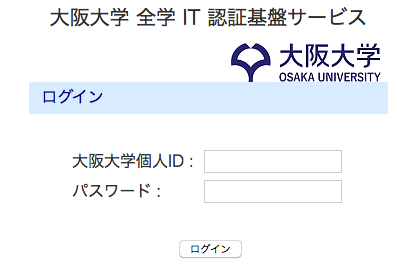
無事にログインができれば次のような画面が表示されます。
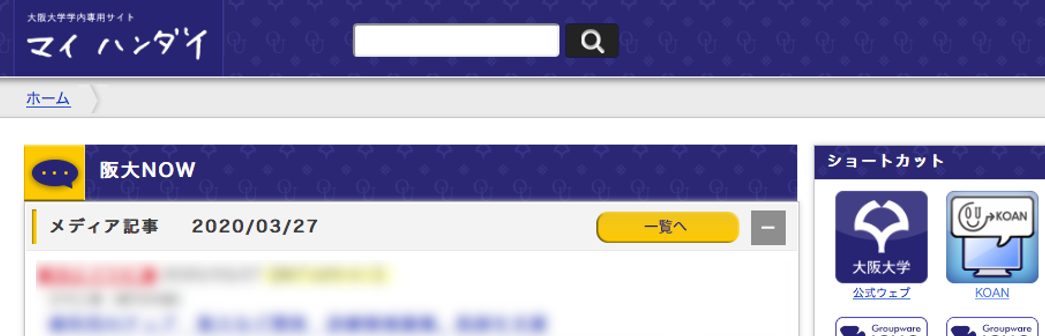
OUMail
大阪大学では、MicrosoftのOffice365によるWebメールを提供しています。OUMailへのログインは http://mail.office365.comから行います。ログインには、以下のメールアドレスとパスワードが必要になります。
- ログインID
- 大阪大学個人ID(u******x)@ecs.osaka-u.ac.jp
- パスワード
- 大阪大学個人IDと共通
- 保存容量
- 50GB, 1通あたり最大35MB
OUMailの認証は「多要素認証」と呼ばれる認証方式になります。ログインID(大阪大学個人ID@ecs.osaka-u.ac.jpの形式)とパスワード(大阪大学個人IDのパスワード)による認証に加えて、追加で認証を行う形になります。詳細は、OUMail多要素認証に関する特設ページをご覧ください。
その他、OUMailに関するよくある問い合わせは、情報教育システムサポートページにも掲載しておりますので、ご確認ください。
KOANの利用
KOANへはマイハンダイのショートカットメニューあるいは KOANからアクセスできます。履修登録やKOANの詳細については、全学教育推進機構のWebサイトをご確認ください。
CLEの利用
CLEはWebベースの授業支援システムです。履修登録した授業のオンライン講義ページが確認できます。
4月中の講義は全てメディア授業で実施されます
新型コロナウイルス感染症(COVID-19)の影響で4月中の講義は全てメディア授業で実施されます。その際、講義資料の配布や講義動画の配信、遠隔講義ページへのリンク等、CLEから行いますので、4/20の授業開始までに、以下の資料をみてCLEを利用できるように準備をしてください。
はじめて使う
教員に質問する
Microsoft Offece
Microsoft包括ライセンス
大阪大学では、包括契約によって、個人が所有するPC1台にのみ、同社Office製品のインストール及びWindows OSのバージョンアップが可能です。詳細は、 包括契約ソフトウェア提供ページで確認して下さい。
Microsoft Office 365
Offece 365では、Word・Excel・PowerPoint等がクラウドサービスとして利用できます。 OUMailへログインし、左上のメニューから利用可能です。
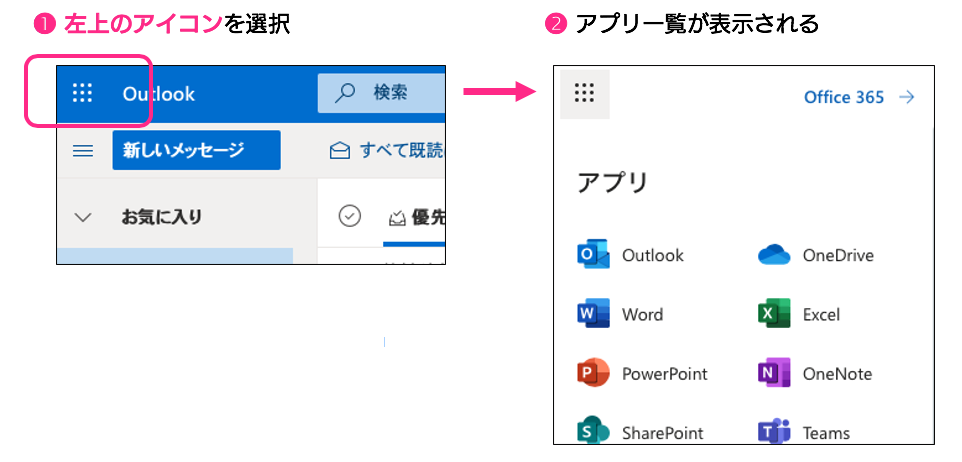
学生サポート窓口
CLEを中心に、全学支援サービスの利用に関する学生サポートデスクを開設しています。
学生サポート窓口へのアクセス方法
- CLEへログインする。
- 画面上部の[コミュニティ]を選択する。
- コミュニティ一覧から[学生サポートデスク]を選択する。
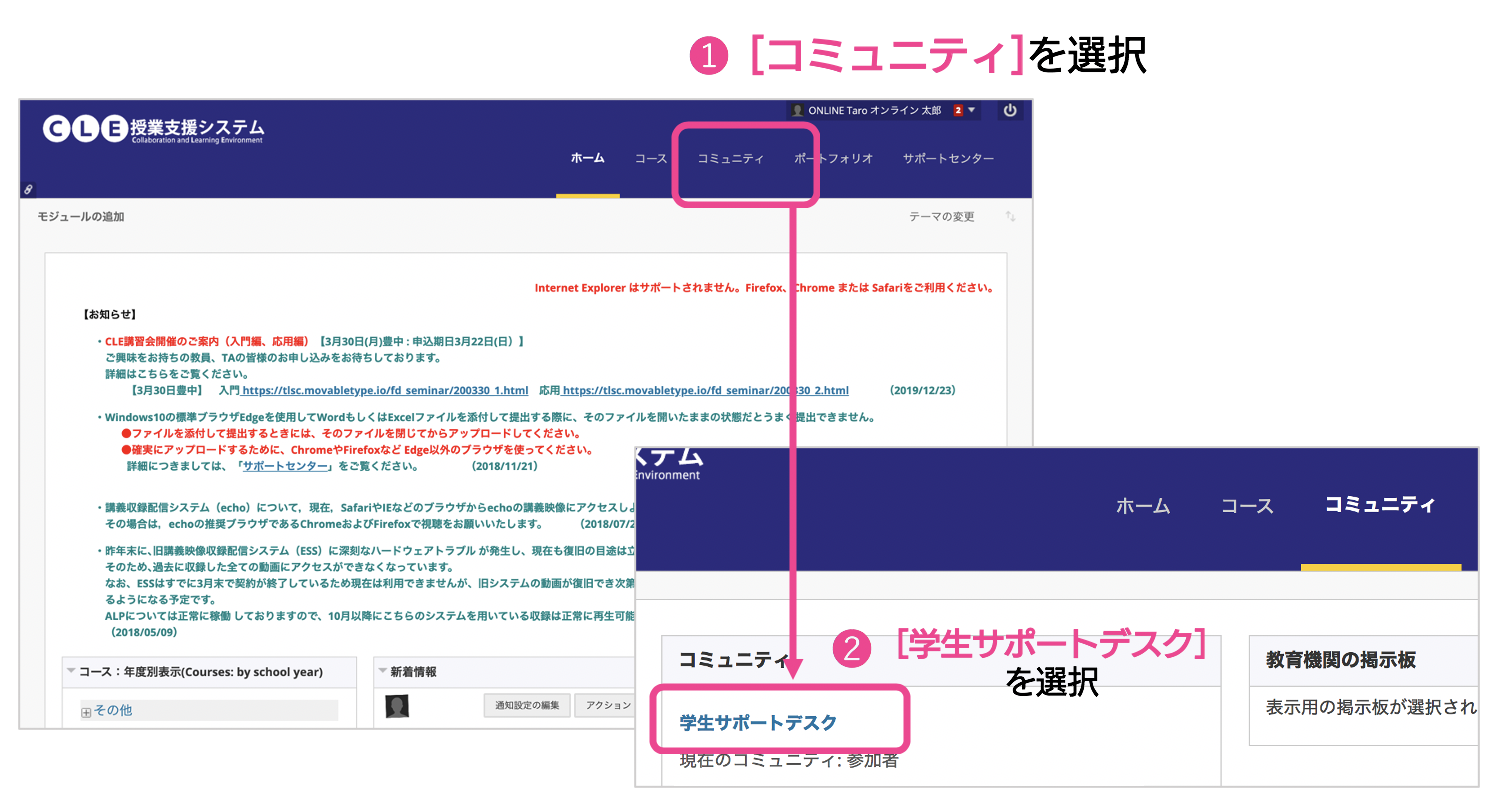
その他
持ち込みPCの利用方法
デスクトップ仮想化(Virtual Desktop Infrastructure, VDI)と呼ばれる技術を使って、持ち込みPCから情報教育端末を利用することができます。 持ち込みPCから情報教育システムの仮想デスクトップに接続するためには、事前準備が必要です。以下のいずれかの手順に従って、設定を行ってください。
ナレロー
ナレローは、MS Officeの操作方法を自学自習するためのソフトウェアです。MS Officeは中学・高校でも既に利用している学校が多いため、本授業では利活用に関する授業は行いません。その代わりに、各自の習熟状況に合わせて、ナレローで自学自習をしてください。
教育用計算機システム 利用の手引き
このページで取り扱っていない、情報教育端末の利用制限・利用方法・電子メール等、情報教育システムの利用の詳細については、以下の「教育用計算機システム 利用の手引き」を参照ください。
また、情報教育システムに関する各種情報は、「情報教育システムサポートページ」に掲載していますので、こちらも適宜参照ください。